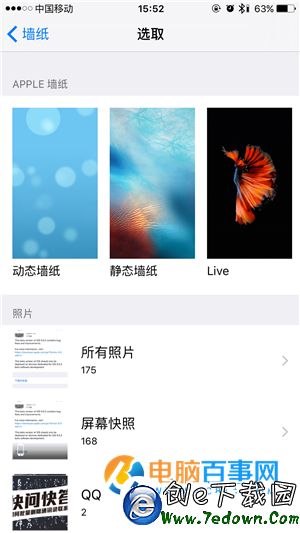ios9怎麼自定義小白點?iOS9新功能小圓點設置教程
編輯:IOS技巧綜合
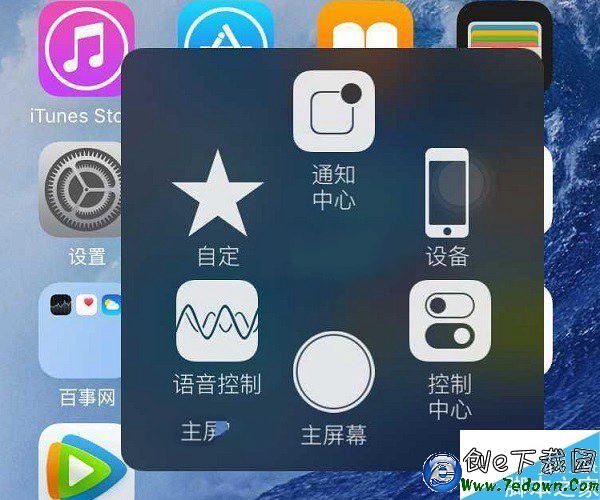
iOS9新功能小圓點設置教程:
1、依次進入iOS9設備的:設置-> 通用-> 輔助功能-> AssisTiveTouch功能中,先開啟“AssisTiveTouch”功能,然後下面可以看到有一個“自定頂層菜單”設置選項,點擊進入就可以通過它對小圓點上的功能進行自定義設置了,如圖所示:
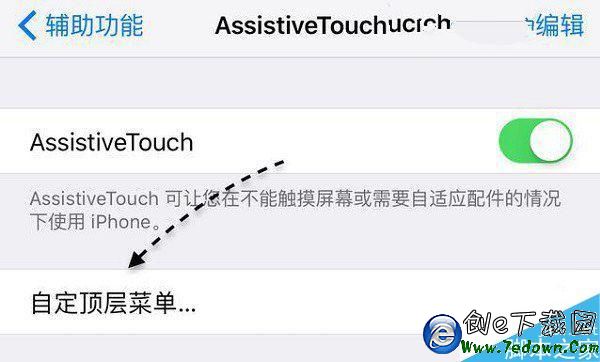
2、對功能進行增減操作,如果覺得默認的六個選項太多不和諧的話,可以點擊 + -圖標進行增減操作,如下圖所示:
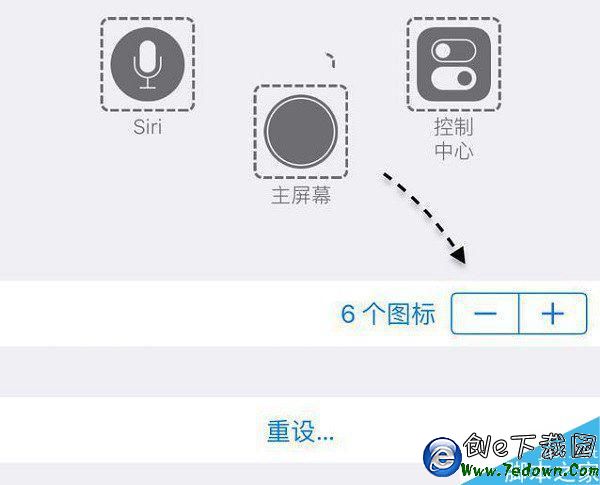
3、除了增減功能項目外,我們還可以更換小白點功能,點擊想要更換功能的圖標,進入功能選擇列表,選擇新的功能進行替換即可,比如我們可以將屏幕快照功能,換進來,如下圖所示:

4、將iOS9小白點功能定義設置為了4個,並加入了“屏幕快照”功能,方便截圖,如下圖所示:
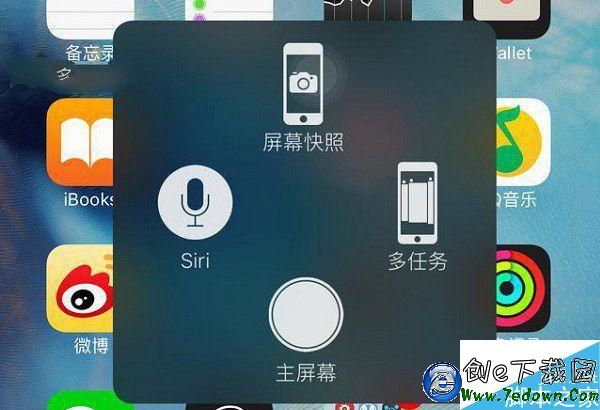
備注:如果追求極簡的話,還可以將iOS9小圓點功能只保留一個“主屏幕”或者“鎖屏”按鈕等等,大家可以按照自己的喜歡去定義設置。
以上就是對iOS9小圓點設置教程的介紹,有興趣的朋友可以動手嘗試下。
相關文章
+- iphone6照相記錄地理位置怎麼關閉?蘋果6關閉拍照記錄地理位置教程
- iPhone使用技巧:如何快速打開郵件草稿箱?快速打開郵件草稿箱方
- iPhone股市應用能干什麼?高逼格玩iPhone自帶的股市App應用
- iPhone數據恢復教程:如何找回iPhone5丟失的文件
- iphone6/Plus如何重置home鍵 iphone6/Plus重置home鍵方法
- ios7.0.4完美越獄來電歸屬插件安裝使用方法
- iPhone如何更順手 小編教你iPhone十大隱秘小技巧
- iPhone5S怎麼恢復短信 iPhone5S恢復短信教程
- iOS 實現轉盤的效果
- iPhone如何防盜?iPhone4S/5/5S防盜設置方法